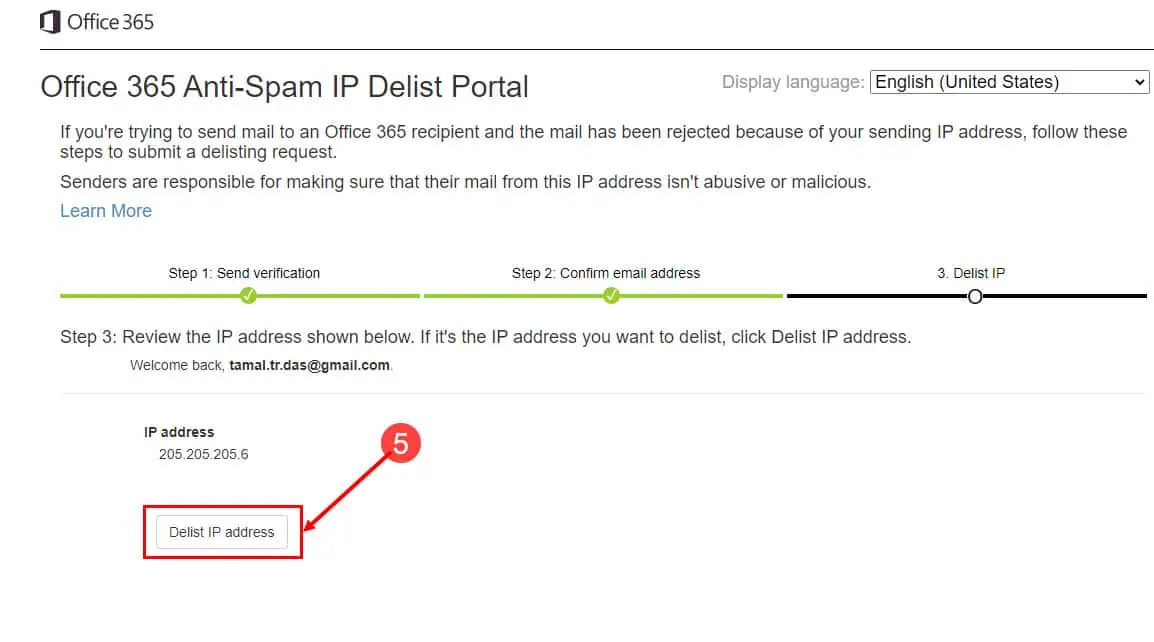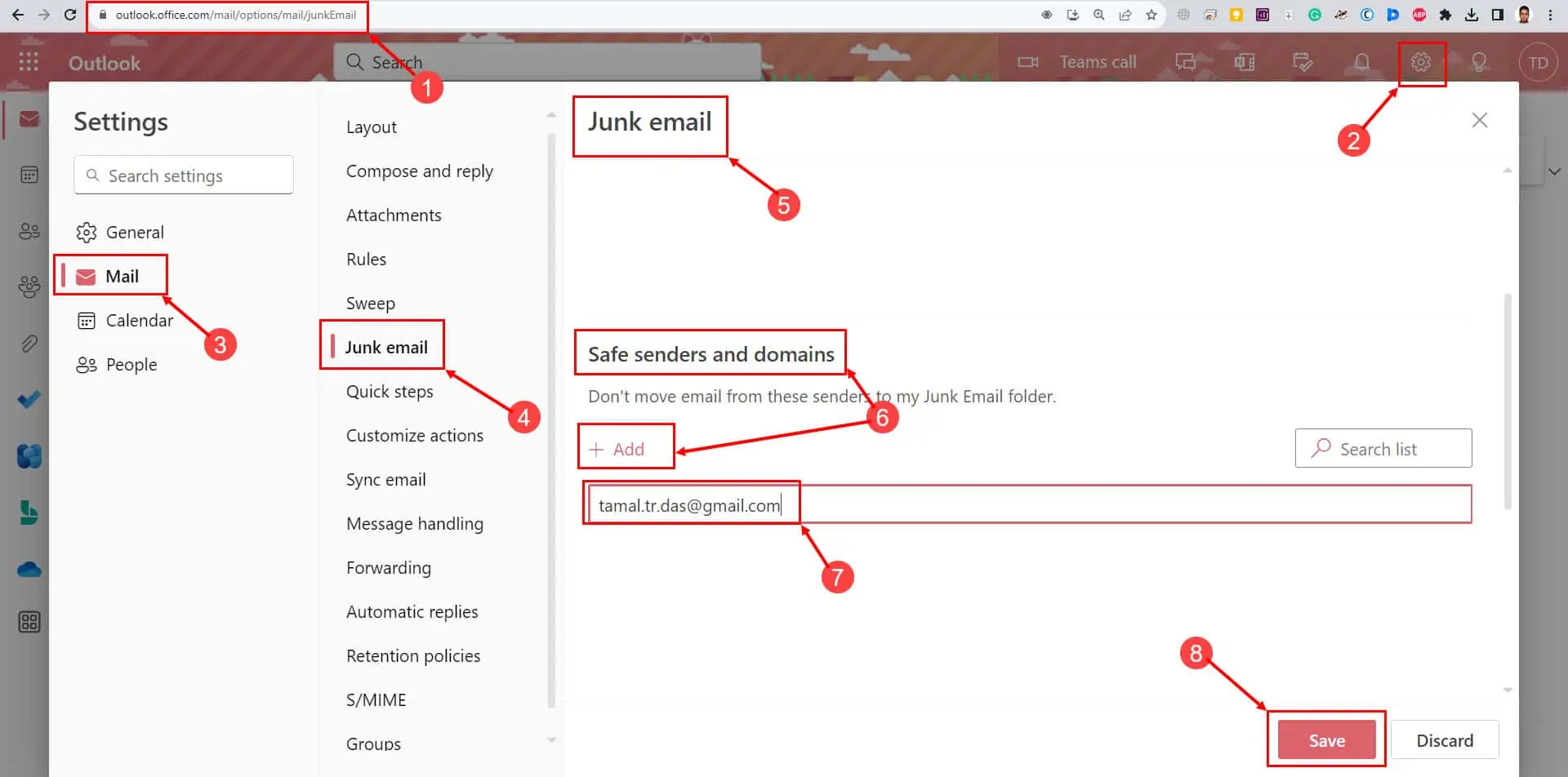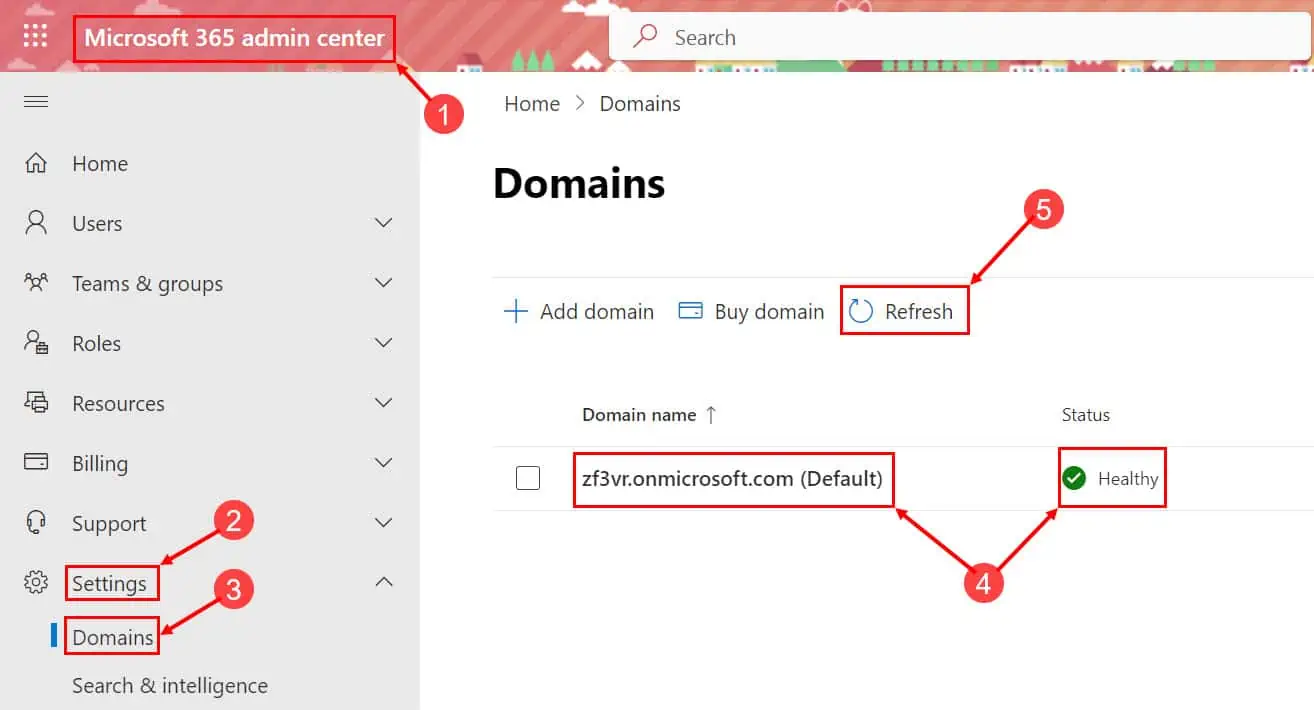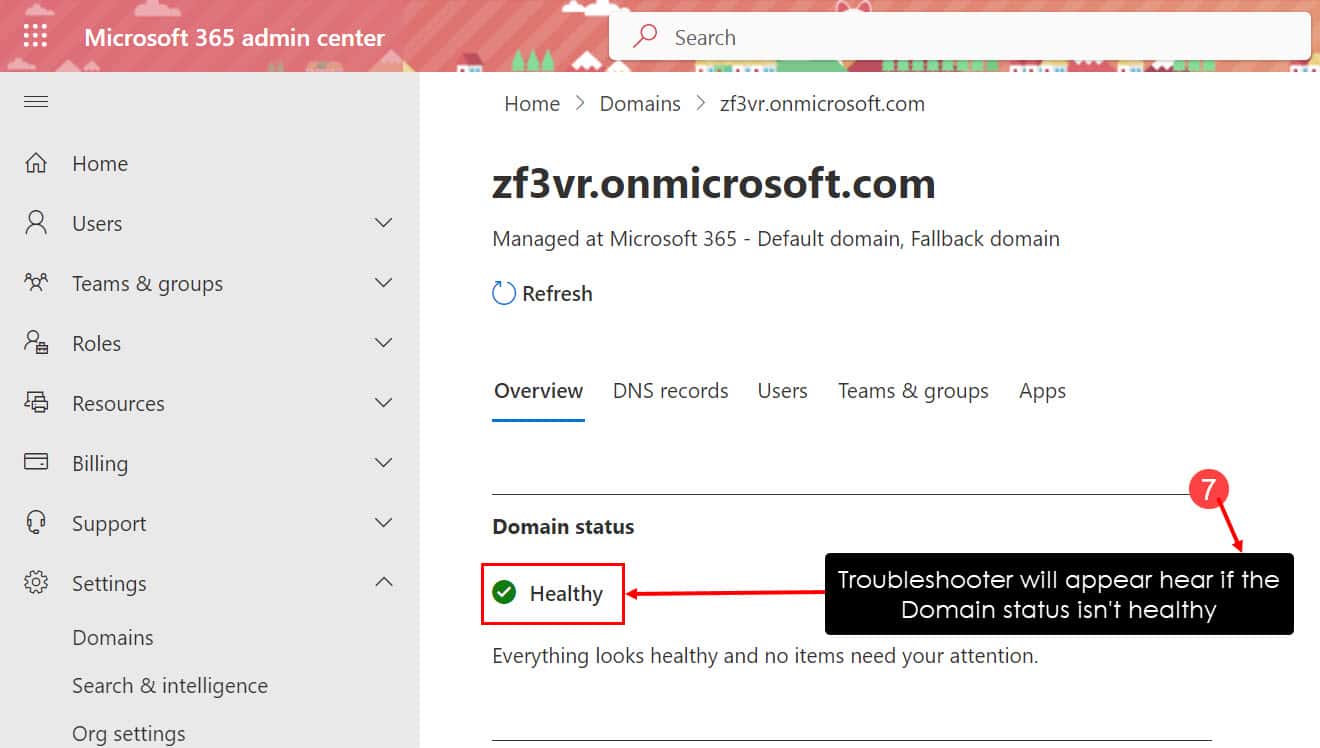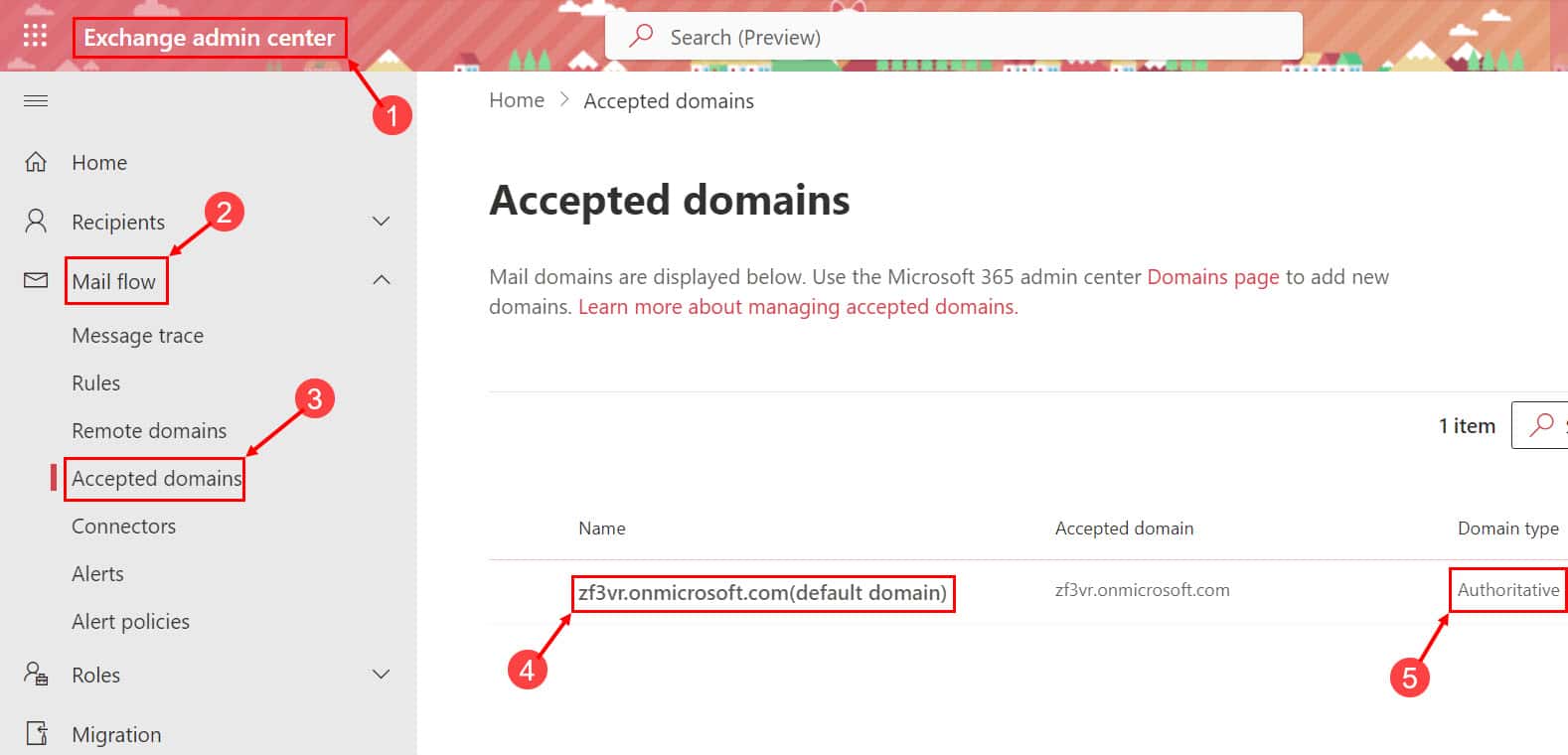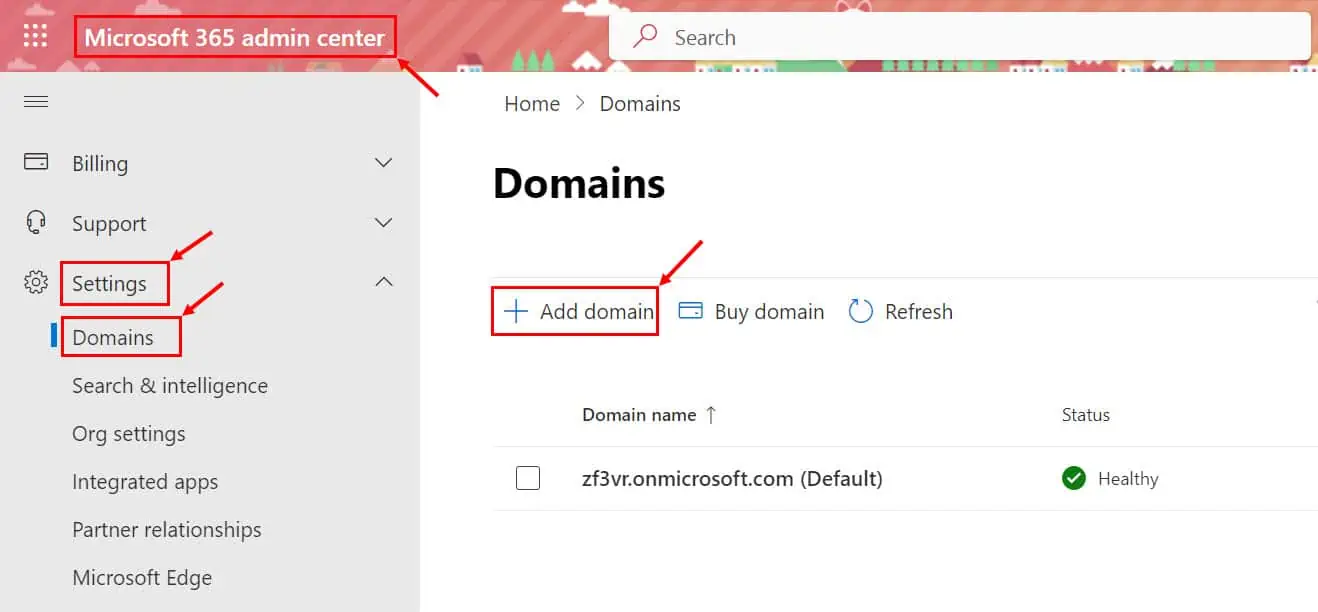แก้ไขที่อยู่ผู้รับถูกปฏิเสธการเข้าถึงถูกปฏิเสธ 550 5.4.1 ข้อผิดพลาด
5 นาที. อ่าน
เผยแพร่เมื่อ
อ่านหน้าการเปิดเผยข้อมูลของเราเพื่อดูว่าคุณจะช่วย MSPoweruser รักษาทีมบรรณาธิการได้อย่างไร อ่านเพิ่มเติม
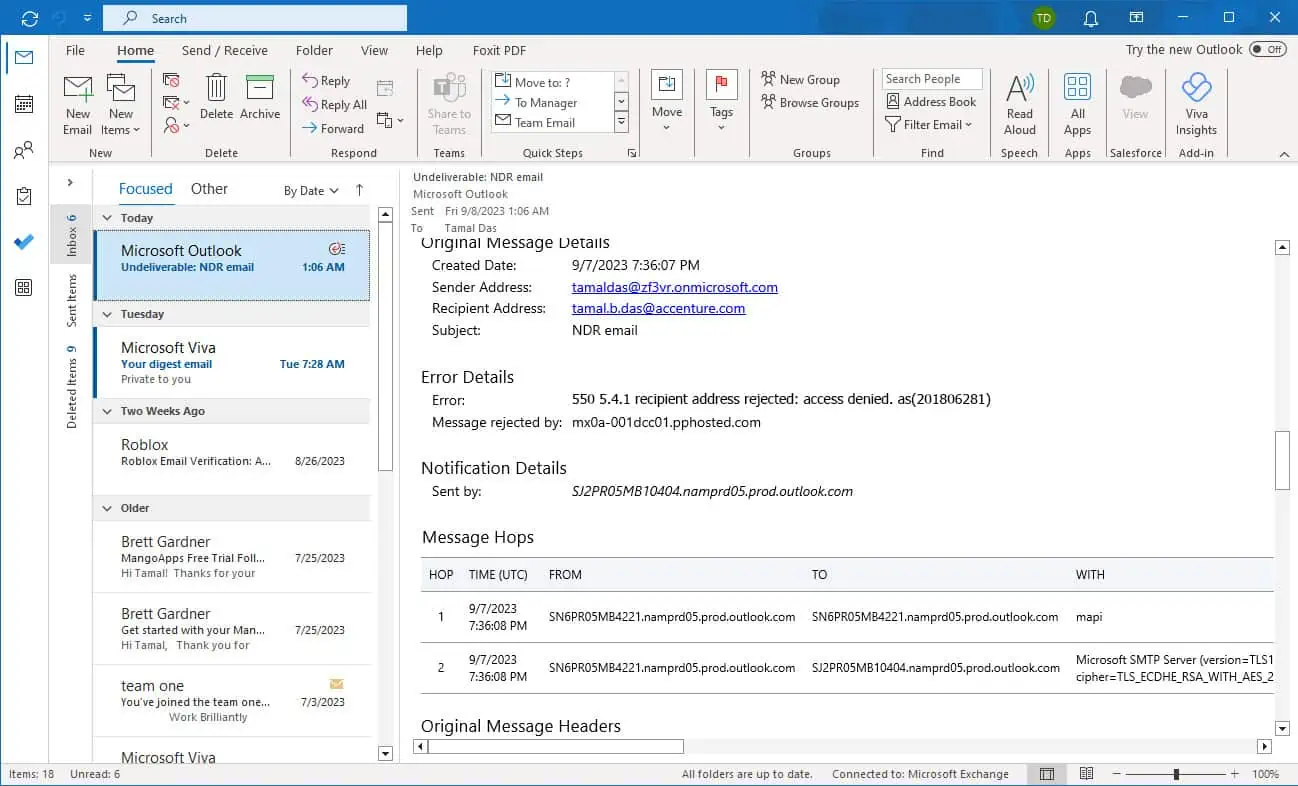
การพบที่อยู่ผู้รับ 550 5.4.1 ถูกปฏิเสธ: การเข้าถึงถูกปฏิเสธ ข้อผิดพลาด as (201806281) อาจสร้างความรำคาญได้มาก หมายความว่าอีเมลของคุณเจออุปสรรคและไม่สามารถเข้าถึงปลายทางได้
ฉันจะอธิบายข้อผิดพลาดนี้ให้กระจ่างและแสดงวิธีแก้ปัญหาง่ายๆ เพื่อให้อีเมลของคุณไหลลื่นอีกครั้ง ไม่ว่าคุณจะเป็นผู้ใช้อีเมลที่มีประสบการณ์หรือเพิ่งเคยเล่นเกมอีเมล โปรดเข้าร่วมกับฉันในขณะที่เจาะลึกปัญหานี้และแนะนำคุณตลอดขั้นตอนในการแก้ไขปัญหา
โซลูชันที่ 1: เพิกถอน IP ของคุณออกจากโปรแกรมป้องกันสแปม
ข้อผิดพลาดอีเมลไม่ส่งนี้เกิดขึ้นเมื่อเซิร์ฟเวอร์อีเมลหรือโดเมนของผู้รับบล็อกที่อยู่ IP ของคุณไม่ให้ส่งอีเมลถึงพวกเขา ธุรกิจส่วนใหญ่จะบล็อกโดเมนอีเมลส่วนบุคคล เช่น Yahoo.com และ Gmail.com ไม่ให้ส่งอีเมลไปยังผู้เช่า Microsoft 365 หากคุณแน่ใจว่าคุณได้รับอนุญาตให้ส่งอีเมลถึงพวกเขาได้ ให้ทำดังต่อไปนี้:
- ไปที่ พอร์ทัลเพิกถอน IP ของ Office 365 Anti-Spam.
- เกี่ยวกับ ส่งการยืนยัน ป้อนที่อยู่อีเมล และที่อยู่ IP ที่ถูกบล็อก
- คลิก ส่ง.
- ตอนนี้ไปที่อีเมลของคุณแล้วคลิกลิงก์ที่ปลอดภัย ยืนยันที่อยู่อีเมลของคุณ ส่งโดยไมโครซอฟต์
- คลิก เพิกถอนที่อยู่ IP ปุ่ม
โซลูชันที่ 2: เพิ่มอีเมลของผู้ส่งลงในรายชื่อผู้ส่งที่ปลอดภัย
นโยบายป้องกันฟิชชิ่งที่เข้มงวดในองค์กรจะบล็อกอีเมลที่ไม่ใช่องค์กรส่วนใหญ่หรืออีเมลนอกโดเมน Microsoft Exchange 365 ในกรณีนี้ ผู้ดูแลระบบไอทีและผู้ใช้สามารถเพิ่มอีเมลที่เชื่อถือได้แต่เป็นอีเมลภายนอกลงในรายชื่อผู้ส่งที่ปลอดภัย เพื่อป้องกันการแสดงข้อผิดพลาดที่อยู่ผู้รับ 550 5.4.1 ที่ถูกปฏิเสธแก่ผู้ส่ง
ดังนั้น ขอให้ผู้รับทำตามขั้นตอนต่อไปนี้ และเพิ่มอีเมลของคุณลงในรายชื่ออีเมลที่ปลอดภัย:
- เข้าสู่ระบบเพื่อ Outlook บนเว็บแอป.
- คลิก การตั้งค่า ไอคอนที่มุมขวาบนของอินเทอร์เฟซออนไลน์ของ Outlook
- ภายใต้ การตั้งค่า คลิกที่ จดหมาย.
- คลิก อีเมลขยะ ตัวเลือกบนแผงนำทางด้านขวาทันที
- ตอนนี้คุณควรเห็นไฟล์ อีเมลขยะ ส่วนทางด้านขวาสุด
- ด้านล่างนั้นให้คลิกที่ ปุ่มเพิ่ม for ผู้ส่งและโดเมนที่ปลอดภัย.
- พิมพ์ที่อยู่อีเมลที่ต้องการ
- คลิก ลด ปุ่มเพื่อบันทึกการเปลี่ยนแปลงที่ทำ
โซลูชันที่ 3: รอสองสามวันแล้วส่งอีเมลอีกครั้ง
บางครั้ง ข้อผิดพลาดจะหายไปหลังจากผ่านไป XNUMX-XNUMX วัน โดยเฉพาะอย่างยิ่งเมื่อผู้ดูแลระบบไอทีที่ควบคุมระบบอีเมลขององค์กรทำการเปลี่ยนแปลง ตัวอย่างเช่น ผู้ดูแลระบบไอทีอาจแก้ไข DNS ขององค์กรหรือบันทึกระบบชื่อโดเมน
เนื่องจากเซิร์ฟเวอร์ Microsoft Exchange 365 ทำงานอย่างต่อเนื่องเพื่อนำการเปลี่ยนแปลงไปใช้ ผู้รับภายใต้โดเมนนี้อาจไม่สามารถรับและส่งอีเมลได้ภายในสองสามวัน
เนื่องจากการเปลี่ยนแปลง DNS ที่ทำอาจใช้เวลาถึง 72 ชั่วโมงก่อนที่จะมีผลตลอดการเช่า Microsoft 365 ขององค์กร นอกเหนือจากนี้ อาจมีการหยุดให้บริการจากฝั่ง Office 365 และ Microsoft 365
โซลูชันที่ 4: แก้ไขข้อผิดพลาดการกำหนดค่าโดเมน
โดเมนองค์กรของผู้รับอาจมีข้อผิดพลาดในการกำหนดค่าทางเทคนิคและหยุดอีเมลขาเข้าที่ไม่ได้มาจากโดเมน Microsoft 365 ต่อไปนี้เป็นวิธีที่ผู้รับหรือผู้ดูแลระบบสามารถแก้ไขปัญหาการกำหนดค่าได้:
- ไปที่ ผู้ดูแลระบบไมโครซอฟต์ พอร์ทัล
- คลิก การตั้งค่า บนแผงด้านซ้าย
- Inside การตั้งค่าคลิก โดเมน.
- คุณควรเห็นโดเมนและสถานะของโดเมน
- คลิก รีเฟรช ปุ่มเพื่อดึงสถานะการกำหนดค่าโดเมนล่าสุด
- ถ้ามันไม่แสดง มีสุขภาพดี และ เขียวชอุ่ม, คลิกที่ ลิงก์โดเมน.
- ภายใต้ สถานะโดเมน คุณควรหาไฟล์ การแก้ไขปัญหาการ ปุ่ม
- คลิก การแก้ไขปัญหาการ และปฏิบัติตามคำแนะนำบนหน้าจอ
คำแนะนำในการแก้ไขปัญหาเป็นแบบส่วนบุคคลและจัดทำโดยระบบอัจฉริยะของ Microsoft Exchange 365 ดังนั้น ความละเอียดยังเป็นแบบส่วนบุคคลและจะมองเห็นได้เมื่อคุณแก้ไขปัญหาการกำหนดค่า
โซลูชันที่ 5: ตรวจสอบโดเมนที่ยอมรับ
โดเมนองค์กรของผู้รับที่ดูแลอีเมล SMPT และ POP3 จะต้องได้รับการกำหนดค่าบนแผงควบคุมศูนย์การจัดการ Exchange หากไม่มีอยู่ จะมีปัญหาอีเมลขาเข้าและขาออก รวมถึงข้อความปฏิเสธที่อยู่ผู้รับ 550 5.4.1 ในอีเมล NDR ที่ส่งไปยังผู้ส่งนอกอีเมลโดเมน Microsoft 365
ต่อไปนี้เป็นวิธีที่ผู้ดูแลระบบไอทีหรือผู้รับสามารถแก้ไขปัญหานี้ได้:
- ไปที่ ศูนย์การจัดการการแลกเปลี่ยน พอร์ทัล
- คลิก การไหลของจดหมาย เมนูบนแผงการนำทางด้านซ้าย
- คลิก โดเมนที่ยอมรับ ตัวเลือก
- ในรายการโดเมนที่เพิ่มเข้าไป ดูว่าคุณสามารถค้นหาโดเมนที่คุณใช้ส่งและรับอีเมลได้หรือไม่
- พื้นที่ ประเภทโดเมน ค่าอาจเป็นอย่างใดอย่างหนึ่ง เผด็จการ or รีเลย์ภายใน.
- หากไม่มีโดเมนหรือค่าไม่เป็นไปตามที่กล่าวไว้ข้างต้น คุณต้องเพิ่มโดเมนอีกครั้ง
หากต้องการเพิ่มโดเมน ให้ไปที่ ผู้ดูแลระบบไมโครซอฟต์ พอร์ทัล > การตั้งค่า > โดเมน. คลิก เพิ่มโดเมน ปุ่มเพื่อเพิ่มโดเมน Microsoft 365 ที่จัดการบริการส่งอีเมลด้วยตนเอง เพียงทำตามคำแนะนำบนหน้าจอจากที่นั่น
การแก้ไขข้อผิดพลาดที่อยู่ผู้รับ 550 5.4.1 ที่ถูกปฏิเสธในอีเมล NDR นั้นเป็นเรื่องง่ายหากคุณปฏิบัติตามวิธีการข้างต้น ในบางสถานการณ์ เช่น ผู้ส่งเป็นที่รู้จักว่าเป็นสแปมเมอร์หรือผู้ส่งอีเมลฟิชชิ่ง ข้อผิดพลาดจะยังคงอยู่ที่นั่นและก็ไม่เป็นไร เพราะนี่คือเพื่อความปลอดภัยขององค์กรของคุณ
แสดงความคิดเห็นด้านล่างว่าบทความนี้ช่วยคุณได้หรือไม่ หรือหากคุณต้องการแบ่งปันวิธีการอื่นที่คุณค้นพบด้วยตัวเอง